


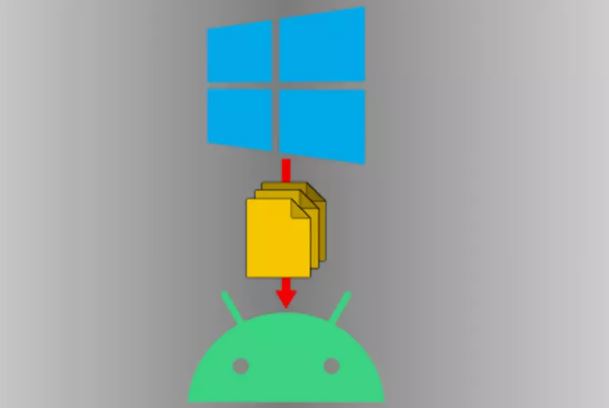
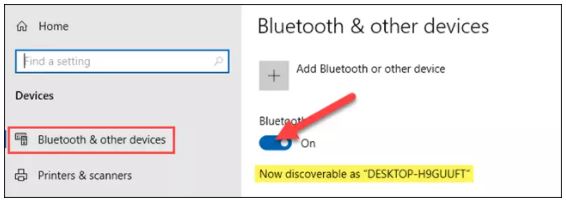
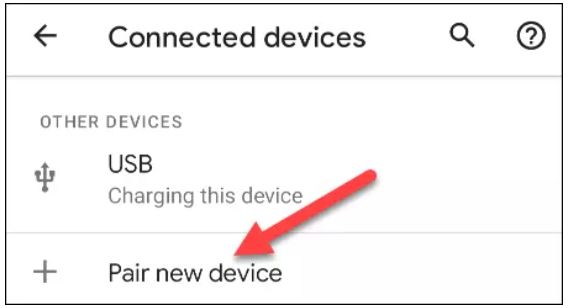
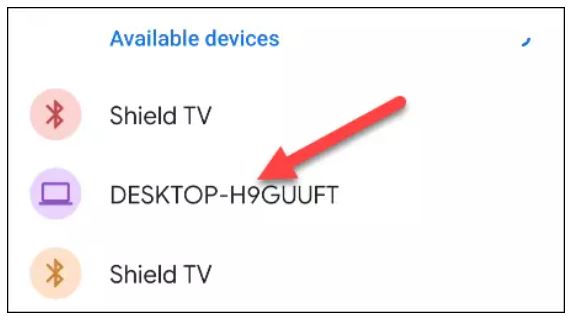
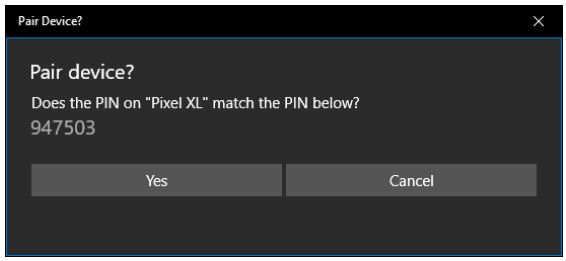
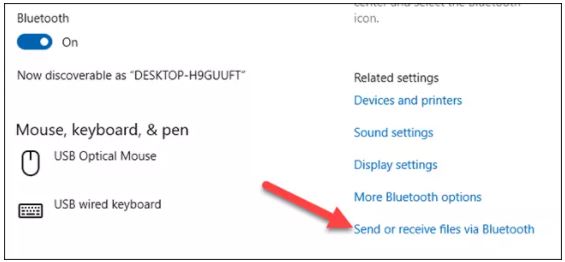
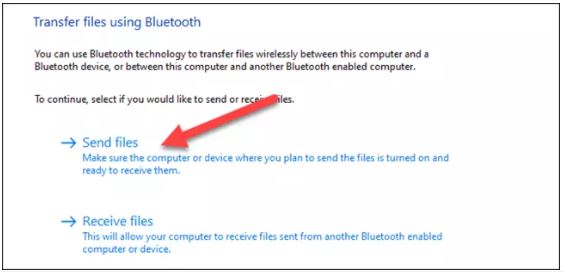
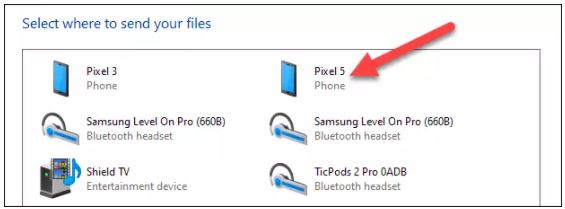
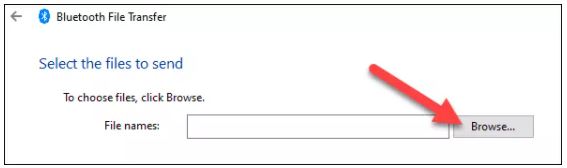
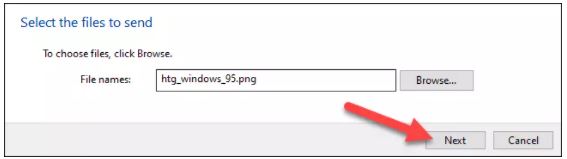
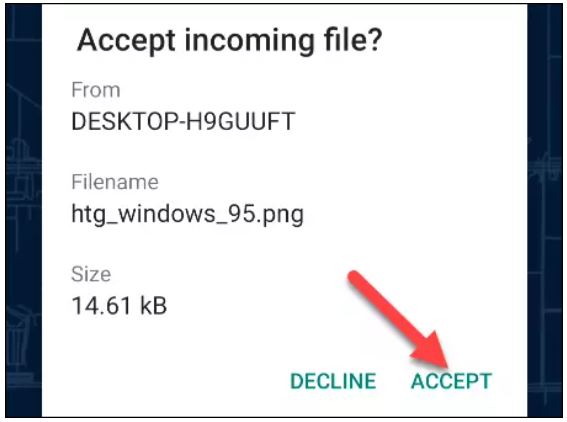
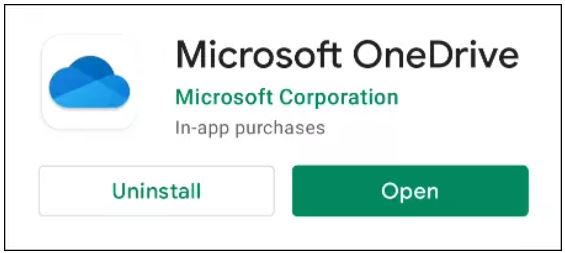
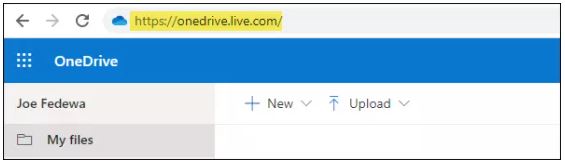
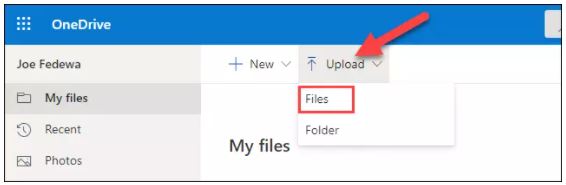
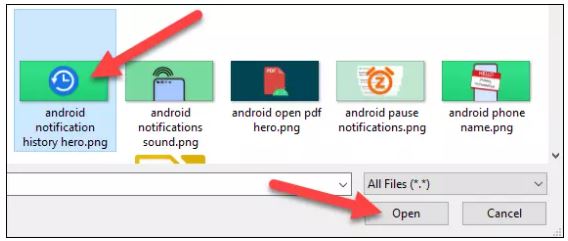
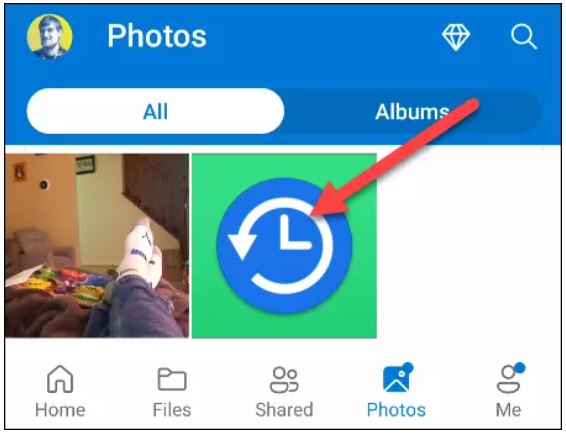

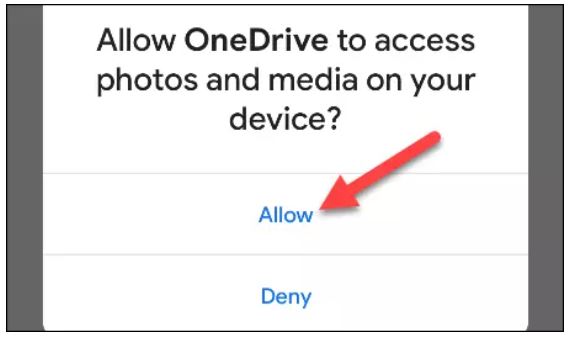
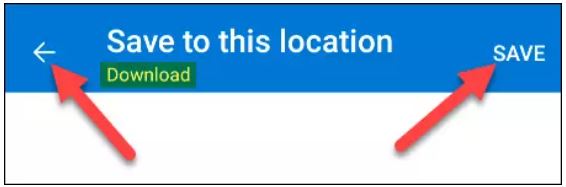
زوميت/ انتقال فايل بين دستگاههاي هوشمند يک کار معمول است که روشهاي زيادي براي انجام آن وجود دارد. در اين مطلب نحوه انتقال بيسيم فايل از ويندوز به اندرويد را آموزش خواهيم داد.
براي انتقال فايل بين دو دستگاه هوشمند روشهاي مختلف و زيادي وجود دارد؛ اما هميشه سادهترين روش، روشي است که با آنچه در اختيار داريد، قابل انجام باشد. اگر کامپيوتر ويندوزي و دستگاه اندرويد شما داراي بلوتوث هستند، ميتوانيد بدون هيچ دردسري از آن براي انتقال بيسيم فايل استفاده کنيد.
انتقال فايل با بلوتوث
براي انتقال فايل با بلوتوث ابتدا بايد کامپيوتر و تلفن همراه خود را با هم جفت کنيد. با يک بار جفت کردن دستگاهها ديگر نيازي به انجام اين کار براي دفعات بعدي نيست.
وارد تنظيمات ويندوز شويد، به Devices و سپس Bluetooth & Other Devices برويد. پيش از اين کار از روشن بودن بلوتوث و قابل کشف بودن کامپيوتر اطمينان حاصل کنيد.
سپس در گوشي اندرويدي به تنظيمات برويد. وارد Connected Devices شويد يا به Bluetooth برويد و روي Pair New Device ضربه بزنيد.
از فهرست، نام کامپيوتر را پيدا و براي جفتسازي گوشي با ويندوز آن را لمس کنيد.
روي صفحه هر دو دستگاه اعلاني خواهيد ديد که از شما ميخواهد تعيين کنيد کد نمايش دادهشده در هر دو دستگاه يکسان است. اگر اين کد روي هر دو دستگاه مشابه بود، براي تکميل فرايند جفتسازي، پيام را تأييد کنيد.
هنگامي که دو دستگاه با هم جفت شدند، ميتوانيد انتقال فايل با بلوتوث را آغاز کنيد. فرايند ارسال فايل با بلوتوث زمانبر و وقتگير است؛ اما يکي از بهترين روشهاي ارسال بيسيم فايل بين دو دستگاه است که به نصب برنامههاي خارجي و اضافه نياز ندارد.
به کامپيوتر ويندوزي برگرديد و دوباره وارد منوي تنظيمات Bluetooth & Other Devices شويد. از نوار کناري Related Settings گزينه Send or Recieve Files via Bluetooth را انتخاب کنيد.
يک پنجره جديد باز ميشود که بايد در آن دکمه Send Files را انتخاب کنيد.
در مرحله بعد فهرستي از دستگاههاي بلوتوثي که به رايانه شما متصل شدهاند مشاهده خواهيد کرد. دستگاه اندرويد خود را از اين فهرست انتخاب و روي Next کليک کنيد.
براي انتخاب فايلي که قصد ارسال آن را داريد بايد در صفحه بعدي گزينه Browse را انتخاب کنيد.
پس از انتخاب فايل براي شروع انتقال آن روي Next کليک کنيد.
با اين کار روي صفحه گوشي اندرويدي يک پيام پاپآپ ظاهر خواهد شد. براي ادامه دريافت فايل بايد آن را تأييد کنيد؛ پس روي Accept ضربه بزنيد.
پس از اين فرايند انتقال فايل شروع ميشود و بعد از مدتي فايل در دستگاه اندرويدي قابل مشاهده خواهد بود.
انتقال فايل با استفاده از فضاي ذخيرهسازي ابري
اگر ارسال فايل با بلوتوث را نميپسنديد يا يکي از دستگاههاي شما فاقد بلوتوث است، روشهاي ديگري براي به اشتراکگذاري فايلها بين ويندوز و اندرويد وجود دارد. يکي از روشهاي محبوب انتقال فايل، استفاده از سرويس ذخيرهسازي ابري است که به کمک آن ميتوانيد فايلها را در کامپيوتر ويندوزي آپلود و آن را در دستگاه اندرويدي دانلود کنيد.
گوگل درايو و مايکروسافت واندرايو، سرويسهاي محبوب ذخيرهسازي ابري هستند که براي اين کار مناسب به نظر ميرسند. هر دوي اين سرويسها به روشي مشابه کار ميکنند؛ اما در اين مطلب آموزشي، ما روش کار با واندرايو را به شما نشان خواهيم داد.
ابتدا از پلياستور، اپليکيشن OneDrive را براي دستگاه اندرويدي دريافت کنيد. مطمئن شويد که با استفاده از حساب مايکروسافت کامپيوتر ويندوزي وارد برنامه واندرايو ميشويد.
با استفاده از يک مرورگر دلخواه مثل گوگل کروم يا اج وارد وبسايت واندرايو شويد.
روي منوي کشويي Upload کليک و گزينه Files را انتخاب کنيد.
با اين کار فايل منيجر باز خواهد شد و ميتوانيد از طريق آن فايلهاي مورد نظر را براي ارسال انتخاب کنيد.
اکنون از دستگاه اندرويدي وارد اپ واندرايو شويد و فايلهايي که بهتازگي آپلود کردهايد انتخاب کنيد.
براي دانلود فايلها در دستگاه اندرويدي روي Save کليک کنيد.
اگر اولين باري است که از واندرايو استفاده ميکنيد، از شما خواسته ميشود به برنامه اجازه دسترسي به عکسها و رسانههاي خود بدهيد. براي ادامه روي Allow کليک کنيد.
واندرايو به صورت پيشفرض، فايلها را در فولدر Download در گوشي يا تبلت اندرويدي ذخيره ميکند. براي ذخيره فايلها در اين فولدر روي Save و براي تغيير محل ذخيره فايلها روي فلش سمت چپ (بازگشت) کليک کنيد.
پس از اين، فايلها بعد از اينکه دانلود شدند در فولدر انتخابي ذخيره خواهند شد.